アフィリエイトを始めたいんだけど、何から手をつけていいかわからない。
こんな悩みを解決します。
この記事でわかること
- A8.netの登録方法
- A8.netの広告リンクの貼り方
僕はブログを始めて間もないですが、ブログを始めてみて疑問に思ってことや困ったことを発信しています。
ブログを始めたものの、アフィリエイトは何から始めたらいいかわからないので、後回しにされてる方も多いかと思います。
そこでこの記事では、誰にでもできる「A8.net」の登録方法と広告リンクの貼り方を分かりやすく解説していきます。それではいきましょう!
A8.netとは

歴史あるサービスで安心できますね!
A8.netの登録方法

下のボタンからA8.net公式HPへいけます。
STEP

無料登録でアフィリエイトを始める!をクリックする
STEP
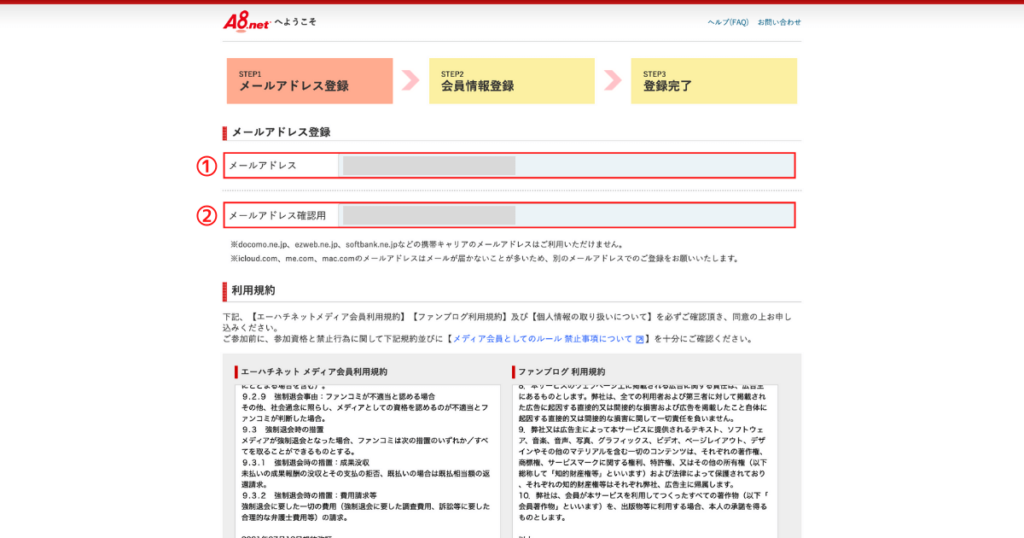
- メールアドレスを入力する
- 確認用メールアドレスを入力する
STEP
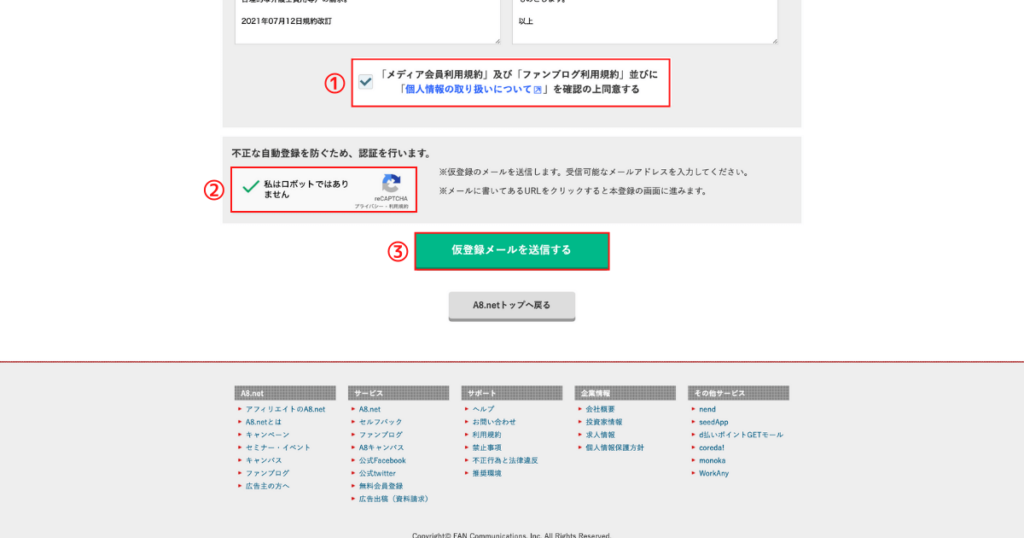
- 個人情報の取り扱いについてを確認してチェックをする
- 私はロボットではありませんにチェックする
- 仮登録メールを送信するをクリックする
STEP
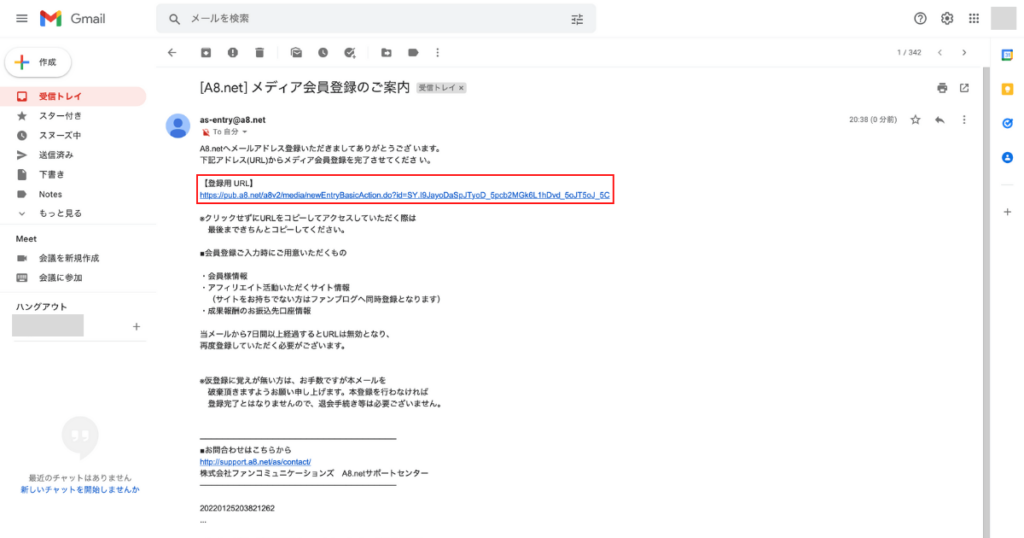
登録用URLをクリックする
STEP
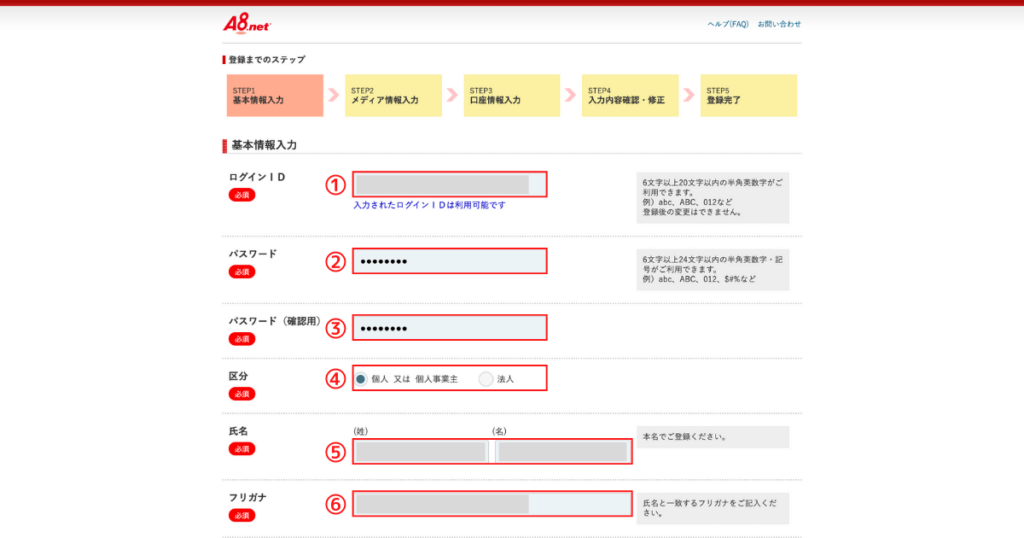
- ログインIDを設定する
- パスワードを設定する
- 確認用パスワードを入力する
- 区分を選択する
- 氏名を入力する
- フリガナを入力する
STEP
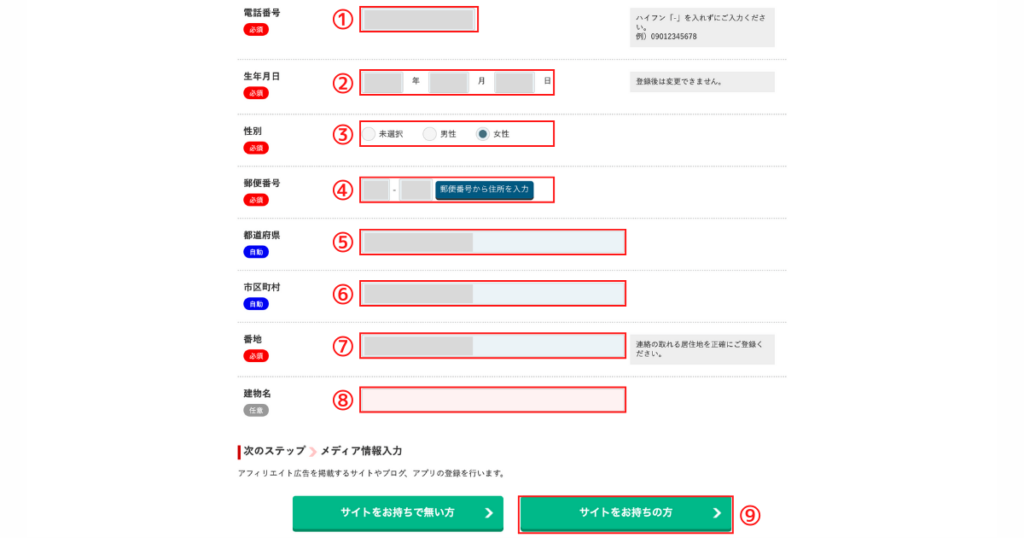
- 電話番号を入力する
- 生年月日を入力する
- 性別を選択する
- 郵便番号を入力する
- 自動入力
- 自動入力
- 番地を入力
- 建物名を入力(任意)
- サイトをお持ちの方をクリックする
STEP
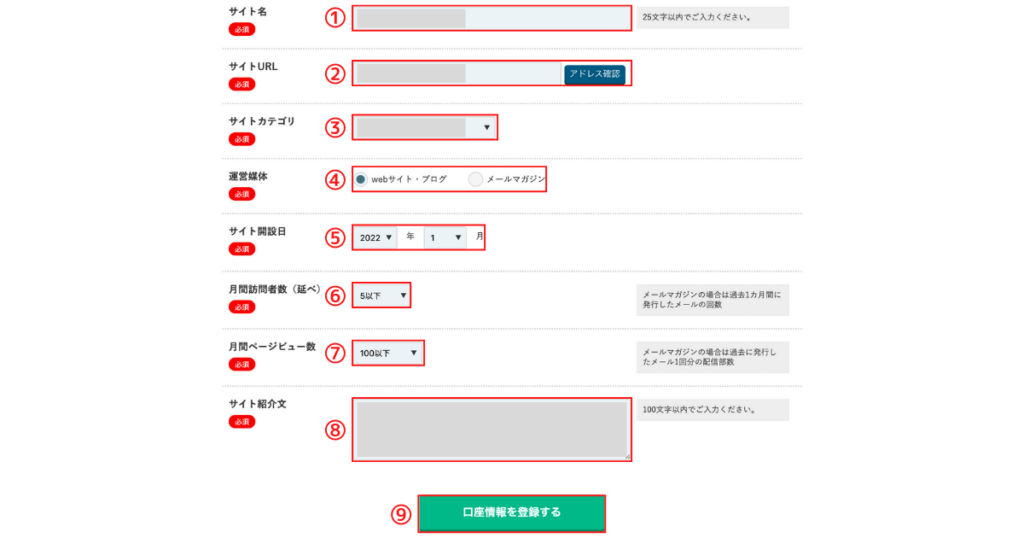
- サイト名を入力する
- サイトURLを入力する
- サイトカテゴリを選択する
- 運営媒体を選択する
- サイト開設日を入力する
- 月間訪問者数を入力する
- 月間ページビュー数を入力する
- サイト紹介文を入力する
- 口座情報を登録するをクリックする
STEP
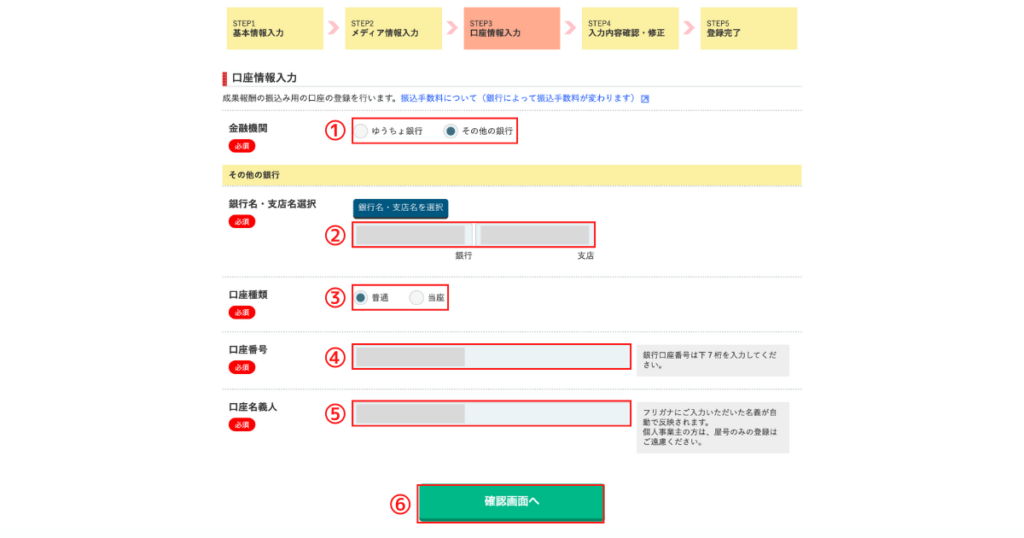
- 金融機関を選択する
- 銀行名・支店名を選択する
- 口座種類を選択する
- 口座番号を入力する
- 口座名義人を確認する
- 確認画面へをクリックする
STEP
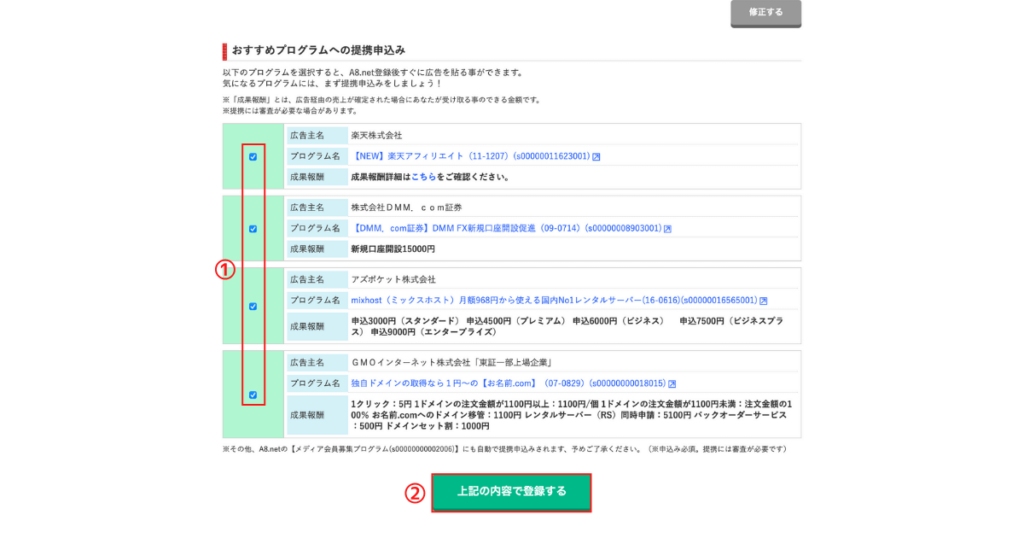
- 必要であれば広告をチェックする
- 上記の内容で登録するをクリックする
A8.netの広告リンクの貼り方

リンクを貼る前に
STEP
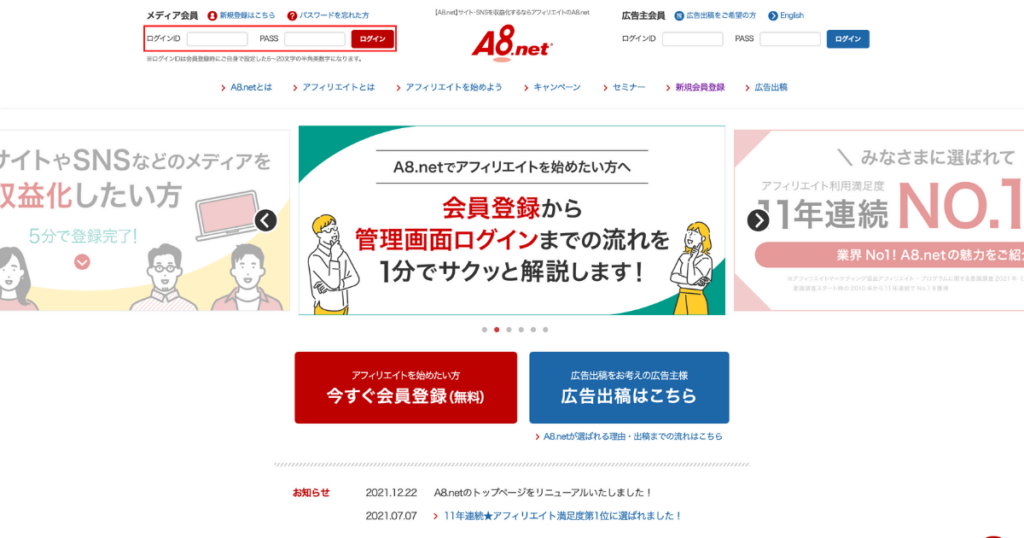
メディア会員へログインする
STEP
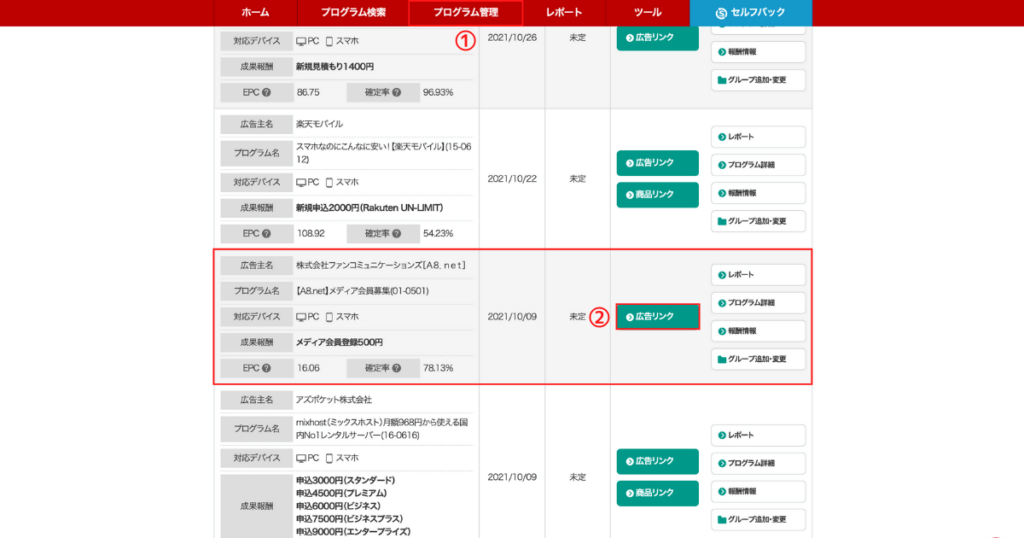
- プログラム管理の参加中のプログラムをクリックする
- 貼りたい広告の広告リンクをクリックする
バナーリンクの貼り方
STEP
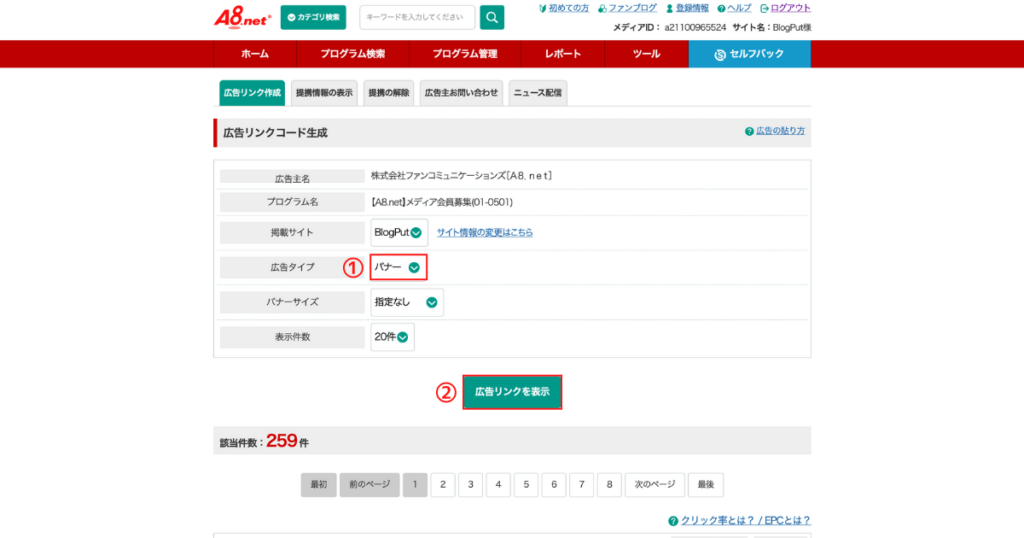
- バナーを選択する
- 広告リンクを表示をクリック
STEP
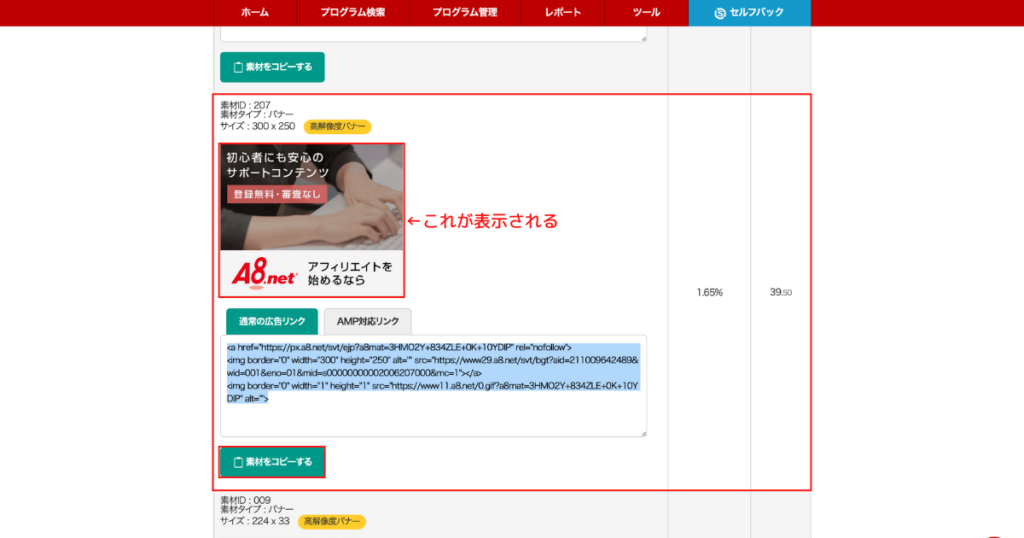
貼りたいバナーを選び、素材をコピーするをクリックする
STEP
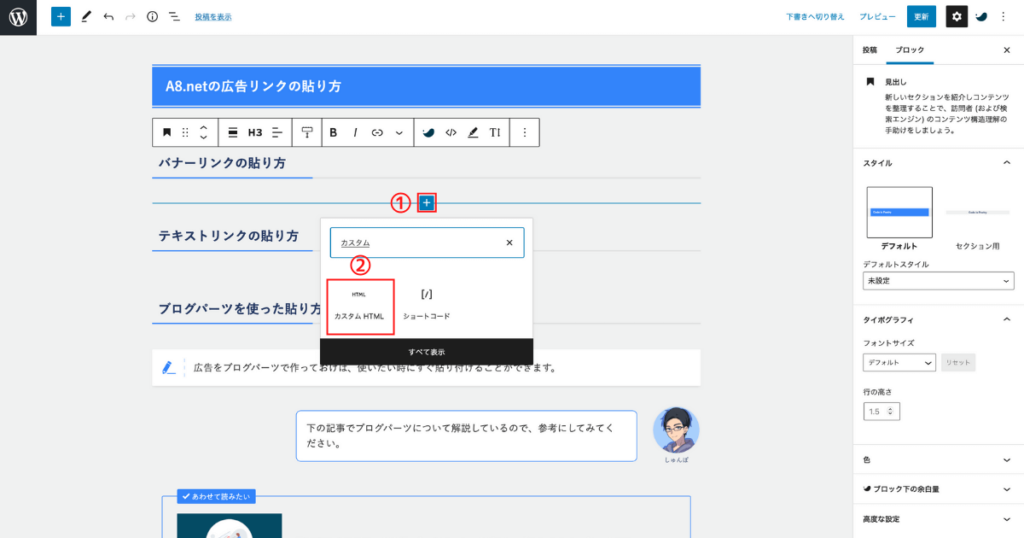
- 貼りたい記事へいき、+をクリックする
- カスタムHTMLをクリックする
STEP
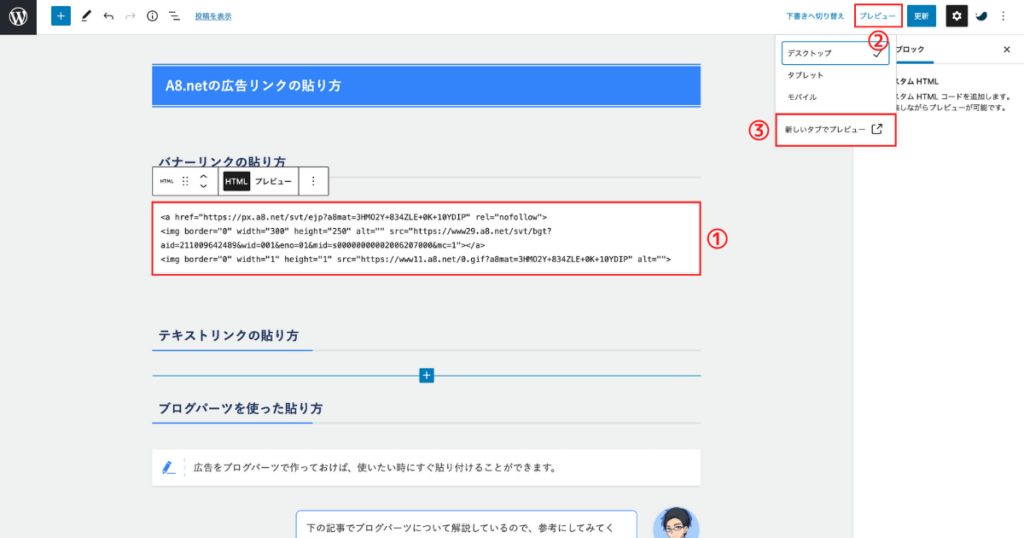
- コピーした素材をペーストする
- 確認のため、プレビューをクリックする
- 新しいタブでプレビューをクリックする
こんな感じでバナー広告が貼れました!
テキストリンクの貼り方
STEP
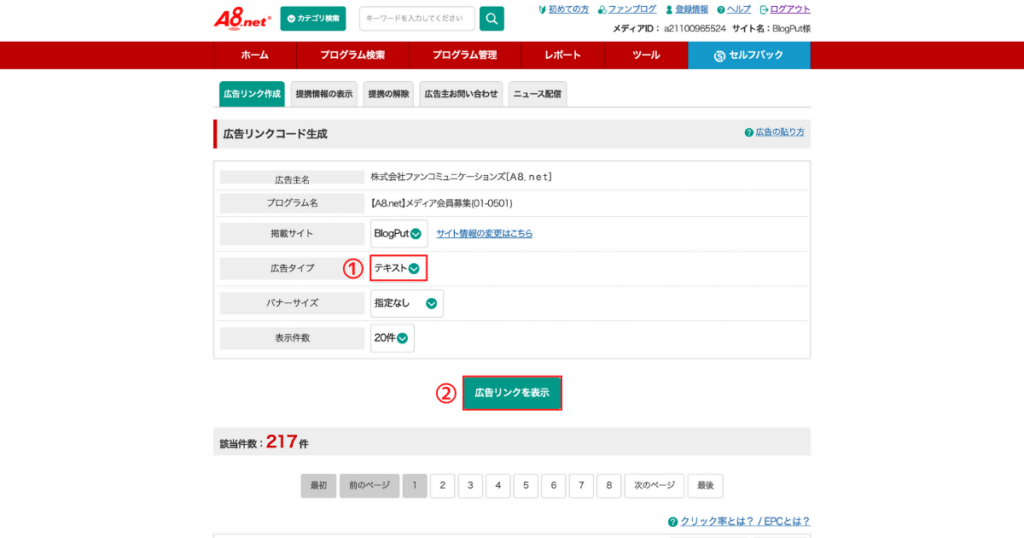
- テキストを選択する
- 広告リンクを表示をクリック
STEP
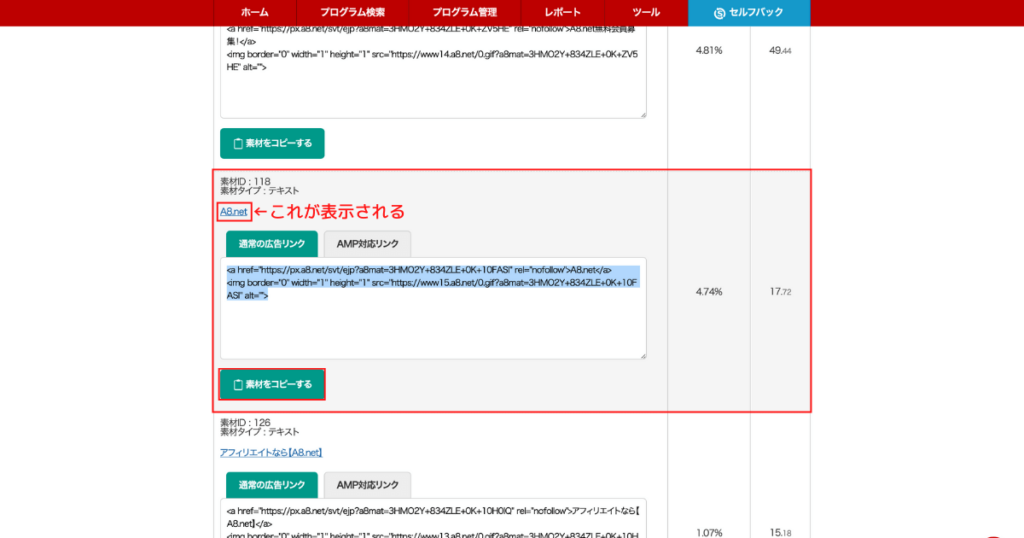
貼りたいテキストを選び、素材をコピーするをクリックする
STEP
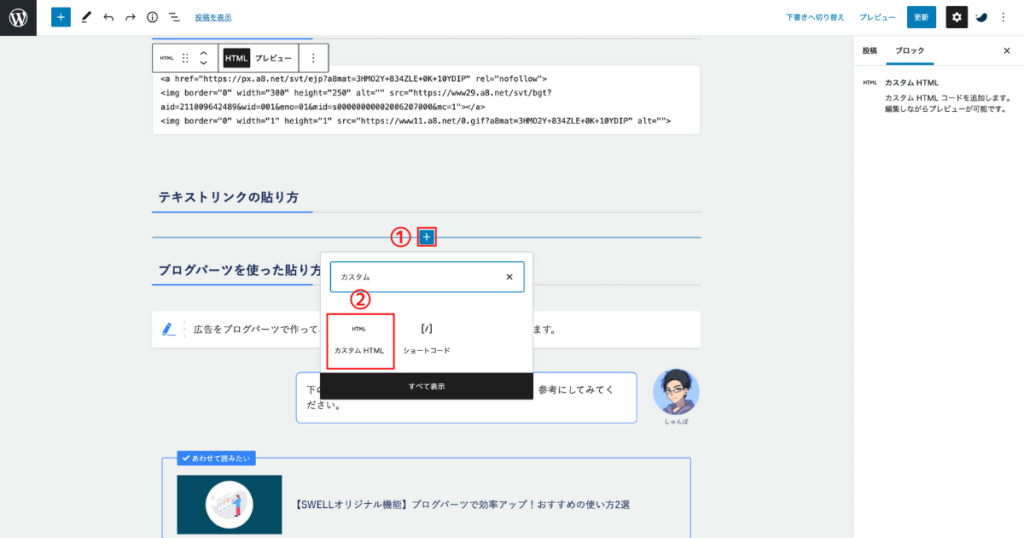
- 貼りたい記事へいき、+をクリックする
- カスタムHTMLをクリックする
STEP
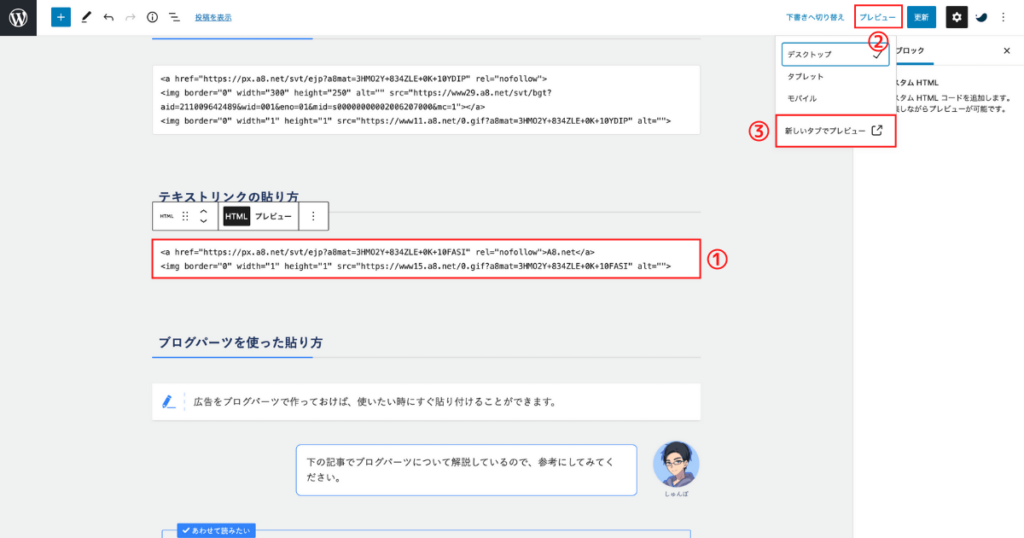
- コピーした素材をペーストする
- 確認のため、プレビューをクリックする
- 新しいタブでプレビューをクリックする
こんな感じでテキスト広告が貼れました!
ブログパーツを使った貼り方
下の記事でブログパーツについて解説しているので、参考にしてみてください。
まとめ
最後におさらいです。
ブロガーとして収入を得るためには、ASPへの登録は必須です。読者の方が満足していただける「もの」「情報」を提供できるように、今回の記事を参考にぜひ登録をしてみてください。最後まで読んでいただきありがとうございました。
